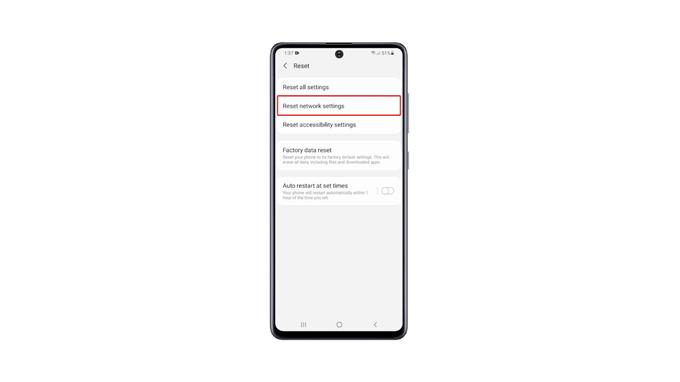Dette innlegget vil guide deg til hvordan du tilbakestiller nettverksinnstillinger på Galaxy A71 og får deg til å forstå bruken og viktigheten av det. Det er bedre for deg å lære denne prosedyren, siden du kanskje kan bruke den i fremtiden. Fortsett å lese for å lære mer.
Tilkoblingsproblemer oppstår oftere enn noen andre problemer. De er ofte veldig irriterende, men de er egentlig ikke så alvorlige. Faktum er at du kanskje kan fikse dem ved å starte på nytt, eller hvis det ikke hjelper, kan du enkelt tilbakestille nettverksinnstillingene til enheten din, og de vil bli løst.
Tilbakestill nettverksinnstillinger på Galaxy A71
Vær oppmerksom på at denne prosedyren sletter de eksisterende Wi-Fi- og Bluetooth-tilkoblingene i telefonen. Så du må koble til nettverket på nytt eller koble til Bluetooth -enhetene dine etter at du har tilbakestilt nettverksinnstillingene. Slik gjør du det:
1. Sveip ned fra toppen av skjermen, og trykk deretter på tannhjulikonet.
2. Rull helt ned for å finne Generell ledelse, og trykk på den når du har funnet den.
3. Finn Tilbakestill nederst på skjermen og trykk på den.
4. Trykk på Tilbakestill nettverksinnstillinger.
5. Trykk på knappen Tilbakestill innstillinger, og angi sikkerhetslåsen hvis du blir bedt om det.
6. Trykk til slutt på Tilbakestill -knappen for å fortsette med nettverksinnstillingene.
Etter at du har gjort det, lar du telefonen koble til Wi-Fi-nettverket igjen, slik at du kan ha en Internett-tilkobling, eller koble den til Bluetooth-enhetene dine.
Når det gjelder tilbakestilling av nettverksinnstillingene, er det slik det er gjort.
Og det er slik du tar nettverksinnstillingene tilbake til standardverdiene på din Samsung Galaxy A71. Vi håper at denne enkle opplæringsvideoen kan være nyttig.
Vennligst støtt oss ved å abonnere på vår YouTube -kanal. Takk for at du leste!